

本次来跟大家聊聊关于Java安装后如何使用的问题。我第一次接触Java时也是一头雾水,本以为安装了Java这款软件就能直接开始Java编程,其实不然,还要搭建小小的开发条件。
推荐教程:Java入门视频教程
1、首先安装jdk
这里先说明一下,只安装Java不能编译执行Java程序,所以我们其实安装的是jdk,安装java只是为了安装jre(Java运行环境)。
相信大家也知道jdk才是Java的核心。
下载jdk我建议大家去360软件管家搜索下载,简单方便。
提示:安装jdk会自动安装java,所以不需要自己单独安装java,如果之前已经安装了java的话在安装jdk进行到安装java的那一步可以点击右上角的关闭退出java的安装。(基本上只需要点击下一步就行了,安装目录也只需要选择默认的就行了。)
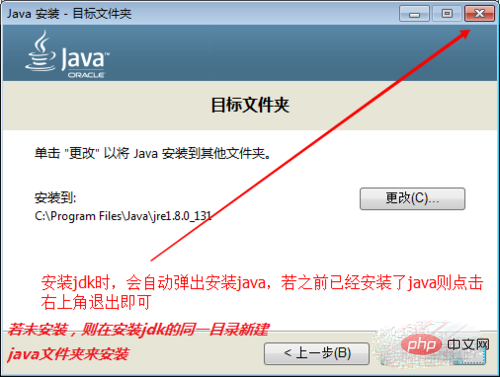
2、配置Java环境变量
打开计算机属性,”高级系统设置“→“环境变量”,
新建变量名“JAVA_HOME”值为“jdk的安装路径”
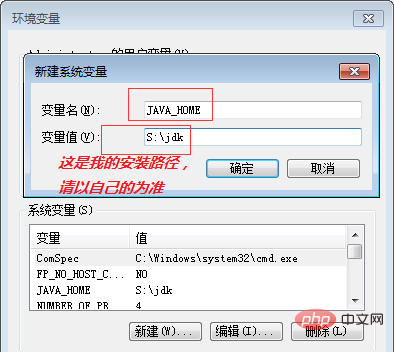
新建变量名“CLASSPATH”值为“.;%JAVA_HOME%\lib”

修改变量名“path”在最前面添加“%JAVA_HOME%\bin;”
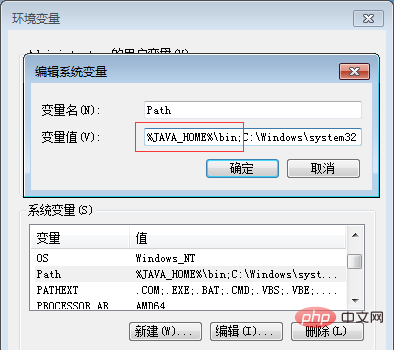
3、安装完毕。开始写程序。
恭喜!以上步骤都做完了的话,我们就可以开始写程序了。是不是有点迫不及待呢?嘿嘿。
在桌面新建一个文本文件,粘贴以下内容
public class HelloWorld{
public static void main(String []args)
{
System.out.println("hello world");
}
}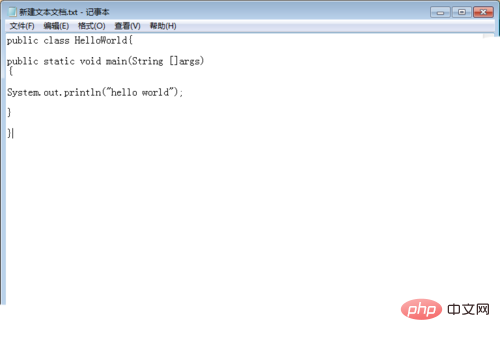
退出点击保存
修改拓展名为java,文件名改为HelloWorld(H和W为大写哦)
按住shift鼠标右键选择“在此处打开命令窗口”打开cmd
输入javac(一个空格)HelloWorld.java回车,这时桌面会产生一个HelloWorld.class的字节码文件,这就是编译后的文件
然后执行java(一个空格)HelloWorld
恭喜!“hello world”出现!
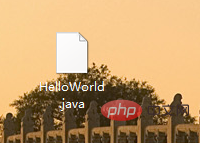
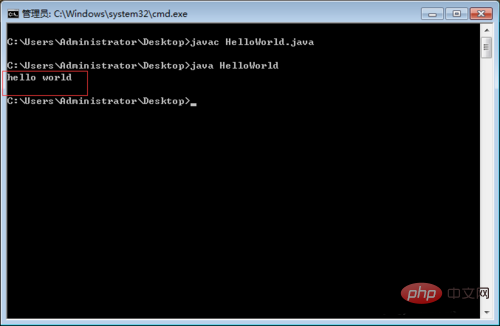
Atas ialah kandungan terperinci java怎么用. Untuk maklumat lanjut, sila ikut artikel berkaitan lain di laman web China PHP!